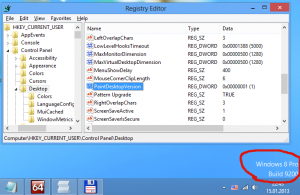Een eerdere bestandsversie herstellen in OneDrive
Hier leest u hoe u een eerdere bestandsversie in OneDrive kunt herstellen met Verkenner en op internet.
OneDrive-versiegeschiedenis is een handige functie die alle wijzigingen bijhoudt die u aanbrengt in bestanden die in uw account zijn opgeslagen. U kunt wijzigingen in het document volgen en snel eerdere versies herstellen om wijzigingen ongedaan te maken die zijn aangebracht door uw of andere gebruikers met toegang tot het bestand.
Advertentie
OneDrive (voorheen SkyDrive) biedt de bestandsgeschiedenis voor alle soorten documenten die in de cloud zijn opgeslagen. Deze omvatten Office-bestanden, PSD, CAD, PDF, foto's, video's, enz. Het enige dat u hoeft te doen, is een bestand opslaan in OneDrive. Houd er rekening mee dat OneDrive bestandsgeschiedenis ondersteunt voor zowel persoonlijke als werk-/schoolaccounts. Persoonlijke accounts houden tot 25 versies van een enkel bestand bij.
Een eerdere bestandsversie herstellen in OneDrive voor Web
- Ga naar onedrive.live.com en meld u aan met uw Microsoft-account.
- Zoek het bestand waarvoor u een eerdere versie wilt herstellen en klik er met de rechtermuisknop op.
- Selecteer Versiegeschiedenis vanuit het contextmenu. U kunt ook op dezelfde knop op de werkbalk hierboven klikken wanneer het bestand is geselecteerd.
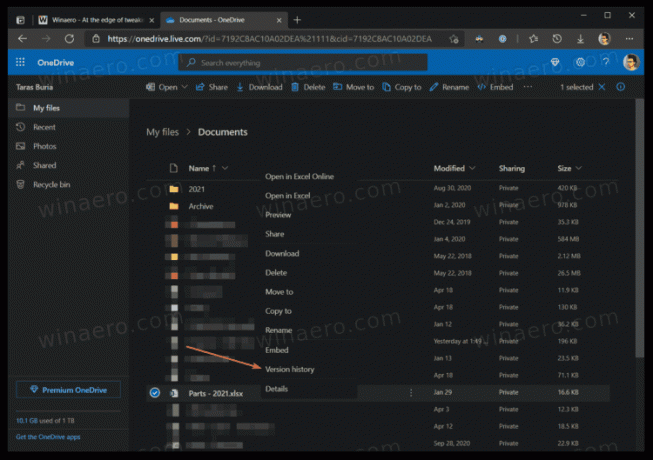
- Als u een eerdere versie van een Office-bestand wilt herstellen, opent OneDrive een nieuw tabblad met een lijst met alle wijzigingen gesorteerd op datum en tijd. Bovendien kunt u op dezelfde pagina een voorbeeld van elke versie bekijken.

- Klik Herstellen. U kunt ook op drukken Downloaden om de benodigde versie te downloaden.
- Als u andere bestandstypen probeert te herstellen, bijvoorbeeld een PDF-document, opent OneDrive een zijpaneel met de lijst met beschikbare versies en bijdragers.
- Zoek de versie die je nodig hebt en klik op de knop met drie stippen, en selecteer Open bestand uit de menukaart. Houd er rekening mee dat deze knop het bestand daadwerkelijk downloadt, niet opent in de browser.
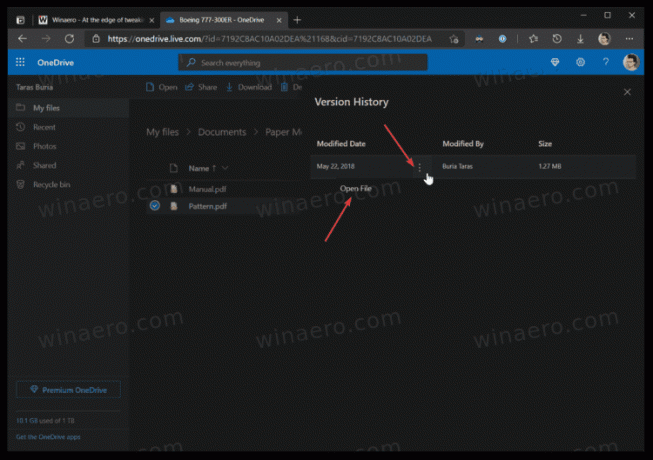
Je bent klaar.
Hetzelfde kan rechtstreeks in Verkenner worden gedaan als u de OneDrive-app hebt geïnstalleerd. Eigenlijk is het voorgeïnstalleerd met Windows 10, dus de kans is groot dat je het al hebt. U kunt een eerdere versie van een bestand als volgt herstellen met de standaard OneDrive-app.
Een eerdere bestandsversie herstellen in OneDrive in Verkenner
- Open Verkenner, bijv. met behulp van de sneltoets Win + E.
- Klik op de Een schijf pictogram in het linkerdeelvenster.
- Zoek het bestand waarvoor u een eerdere versie wilt herstellen en klik er met de rechtermuisknop op.
- Selecteer Versiegeschiedenis uit de menukaart.
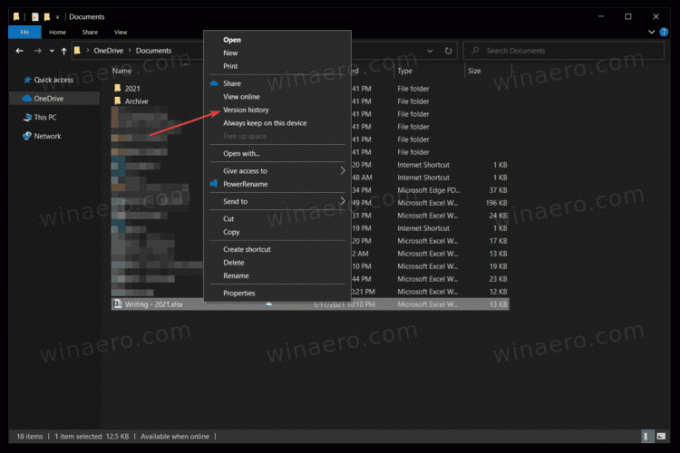
- OneDrive opent een nieuw venster met de lijst met eerdere versies, gesorteerd van nieuwste naar oudste. U kunt ook zien wie de wijzigingen heeft aangebracht.
- Druk op de knop met drie stippen en selecteer Herstellen of Downloaden. De eerste herstelt de geselecteerde versie en de laatste downloadt een bestand met de wijzigingen die u nodig hebt. Houd er rekening mee dat de knop alleen verschijnt wanneer u de cursor over de lijst beweegt.
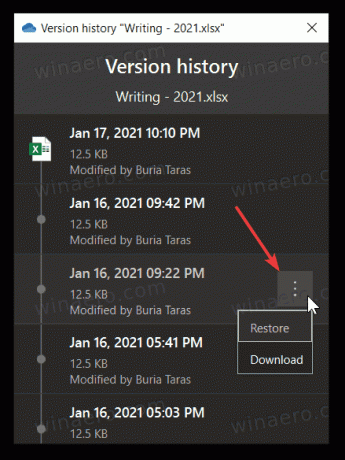
Dat is het.